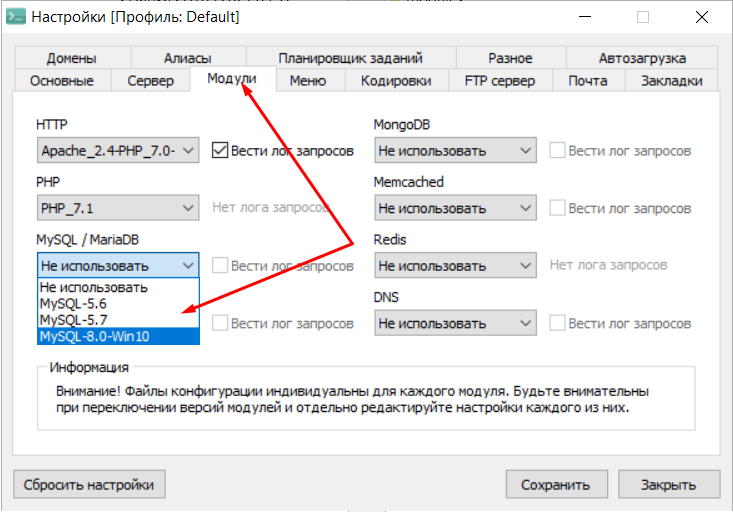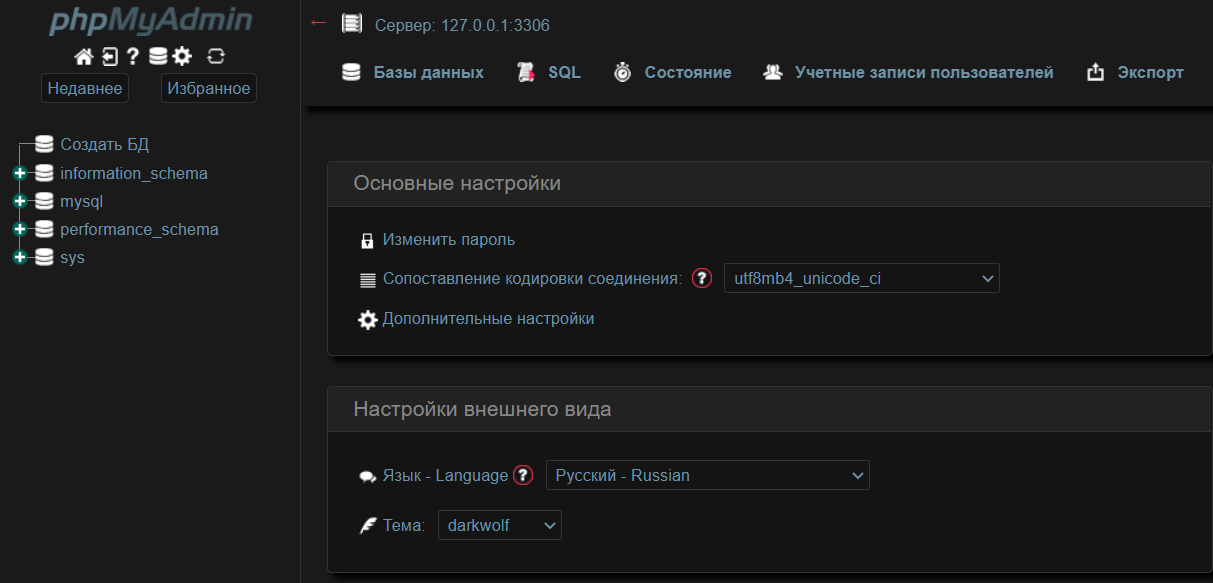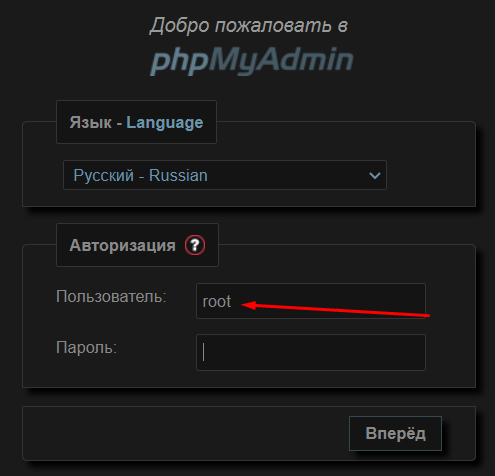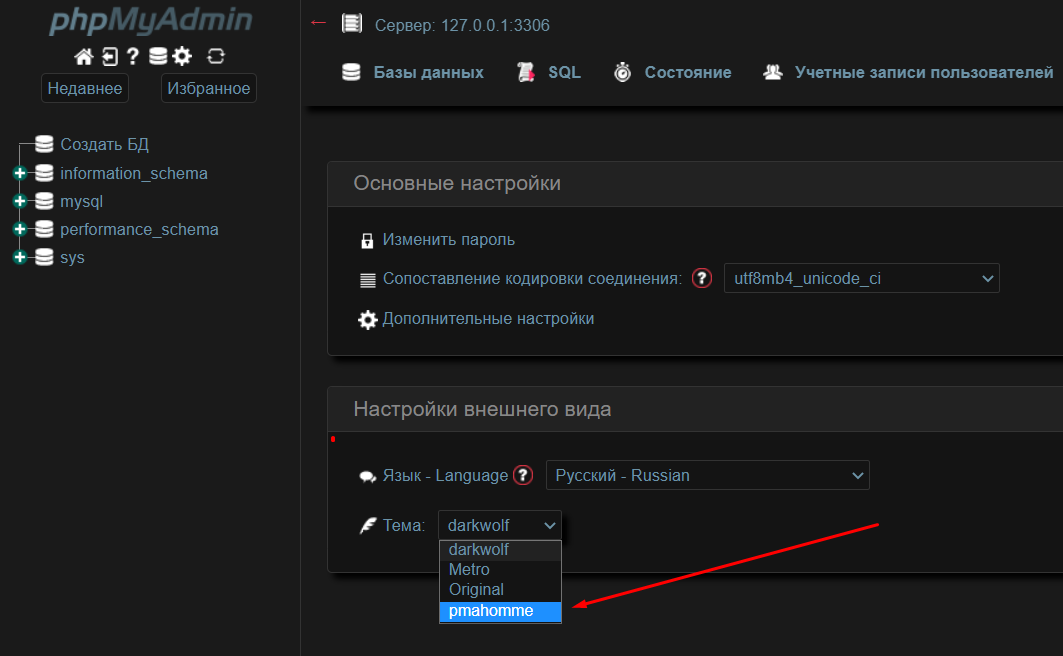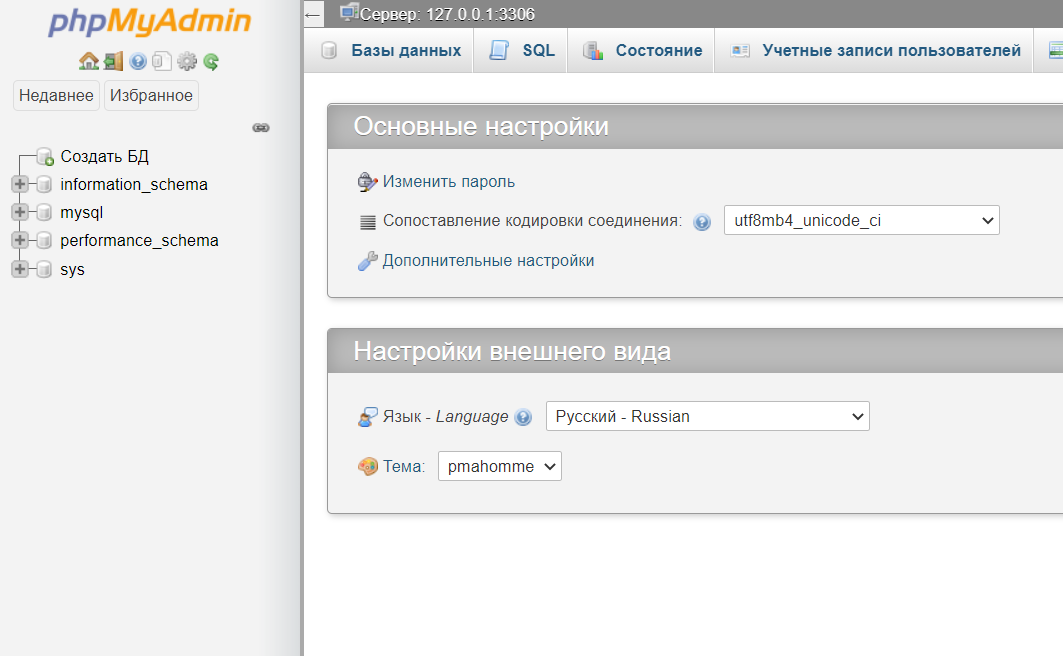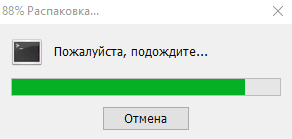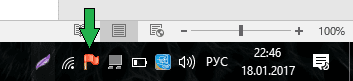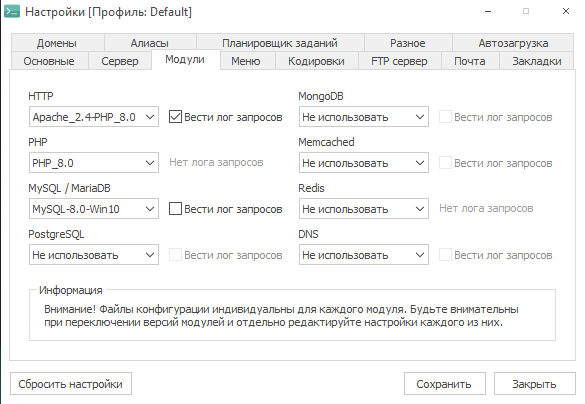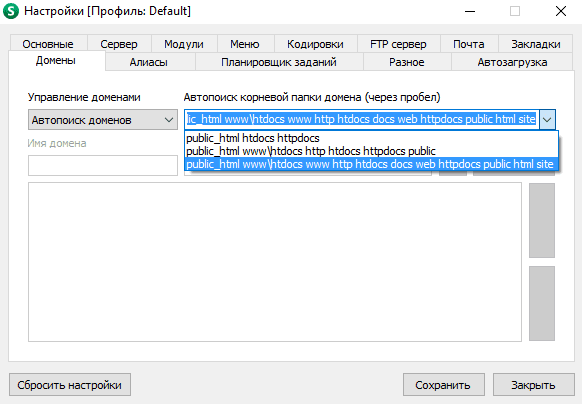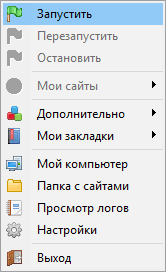- Установка и настройка OpenServer
- Что такое локальный сервер и зачем он нужен
- OpenServer – как пользоваться
- Как скачать OpenServer на компьютер
- Установка OpenServer на флешку и компьютер
- Первоначальная настройка OpenServer
- Как добавить phpMyAdmin в OpensServer
- Как войти в phpMyAdmin OpenServer
- Установка и настройка OpenServer — заключение
- Как настроить веб сервер openserver
- Установка и настройка OpenServer
- Установка
- Настройка
- Hello World
- Установка OpenServer
- Что такое OpenServer
- Аналоги OpenServer
- Установка OpenServer на Windows
- Настройка OpenServer
- Создание сайта в OpenServer
- Если OpenServer не работает
Установка и настройка OpenServer
Установка и настройка локального сервера OpenServer позволяет работать над своим проектом непосредственно на домашнем компьютере, или допустим, брать все с собой в случае если данный сервер установлен на внешний жесткий диск, или флешку.
Что такое локальный сервер и зачем он нужен
Если коротко, то это мини-хостинг только на своем домашнем компьютере. Комплект программного обеспечения, с помощью которого можно создавать разные виды сайтов и приложений.
Как обычно в таких случаях, следует напомнить о том, что с помощью подобных локальных серверов можно без дополнительных вложений спокойно тестировать и разрабатывать свои проекты непосредственно на своей локальной машине не используя интернет.
Так же не прибегая к услугам хостинг-провайдера и не покупая домена. Идеальный вариант для начинающих.
OpenServer является самым распространенным и популярным среди многих локальных серверов, хотя и работает только под windows.
Прост в использовании, имеет графический интерфейс, способен работать с разными версиями php, mysql.
На него можно установить практически любую cms-систему, тестировать проекты любой сложности.
OpenServer – как пользоваться
Все сделано просто. Маленькая панелька меню, появляющаяся после запуска сервера, с помощью которой можно настраивать, создавать базы данных и подключать разные программы и компоненты.
Что входит в комплект этого сервера, расписывать нет смысла – все есть на официальном сайте , специалисты сами разберутся, а новичкам пока не стоит забивать голову.
Достаточно сказать, что в нем есть все необходимое для разработки сайтов. Кроме того, для начинающих веб – мастеров предусмотрен ряд необходимых программ.
Нужно для начала скачать дистрибутив и установить на компьютер.
Как скачать OpenServer на компьютер
Скачать пакет можно абсолютно бесплатно, правда скорость скачивания будет меньше, а можно отблагодарить разработчиков чисто символический суммой и скачать быстро.
Установка OpenServer на флешку и компьютер
Установка на флешку или компьютер отличается лишь выбором диска, на который будет установлен сервер.
Самое главное, чтобы места на диске было не меньше 6.5 ГБ. При установке просто указать внешний жесткий диск или флешку. Все остальное (установка и настройка) ничем не отличается.
В процессе инсталляции будет дополнительно установлена библиотека Microsoft Visual C++.
Первоначальная настройка OpenServer
По умолчанию в сервере не хватает базы данных phpMyAdmin, её попросту нет в меню.
Как добавить phpMyAdmin в OpensServer
Чтобы пункт меню phpMyAdmin появился, нужно выбрать меню настройки/модули.
Из выпадающего списка MySQL/MariaDB выбрать одну из версий базы данных, например 8.0-Win 10.
После этого сервер будет перезапущен и в меню появится пункт phpMyAdmin, необходимый для создания сайтов, в которых используются базы данных.
Так выглядит панель phpMyAdmin после авторизации. Практически тоже самое используется и на удаленных хостингах.
Как войти в phpMyAdmin OpenServer
Войти в панель базы данных можно двумя путями:
- Из выпадающего меню в трее (картинка выше)
- Добавить адрес в браузере http://127.0.0.1/openserver/phpmyadmin/index.php
Данные для входа:
Пароль – без пароля
Для замены внешнего вида базы данных, можно воспользоваться выпадающем меню.
Для меня лично, привычная светлая тема pmahomme.
После этого панель будет выглядеть намного привлекательней и проще.
Установка и настройка OpenServer — заключение
Мы установили и настроили OpenServer для работы на компьютере и рассмотрели установку сервера на флешку. Научились входить в панель phpMyAdmin.
Теперь можно создавать свои проекты на локальной машине.
О том как устанавливать разные cms-системы на openserver расскажу и покажу в последующих выпусках.
Источник
Как настроить веб сервер openserver
После того, как я выложил курс PHP Start в открытый доступ, он стал достаточно популярным. К сожалению, в первом уроке я не уделил должного внимания установке и настройке веб-сервера. В результате у многих учеников возникли проблемы в самом начале. Данная статья поможет это исправить. Цель — установить и настроить окружение на локальном компьютере.
Не так давно мне попалась (по совету коллеги) интересная бесплатная сборка для веб-разработчика под Windows — Open Server. Достаточно функциональный и простой в использовании продукт. Однако, для быстрого старта, вам не помешает несколько подсказок.
1. Скачиваем Open Server. Для работы будет достаточно «Базовой редакции».
2. Установка. Распаковываем архив на диск (можно на диск С: или в любое другое место). Также может понадобиться установка дополнительных программ (Visual C++ . ), устанавливаем их (установка длительная).
3. Запускаем Open Server x64 (или x86, зависит от версии вашей операционной системы). После запуска в зоне области уведомлений появится «флажок» (иконка Open Server’а).
4. Стартуем сервер. Нажимаем на флажок, затем «Запустить».
Возможно, потребуется разрешить работу:
5. Проверяем работоспособность. Заходим на http://localhost/
6. Настройка версий. Заходим в настройки Open Server:
Во вкладке «Модули» можно указать нужную версию PHP, Apache и т.д. Рекомендую такие версии:
После нажатия кнопки «Сохранить» программа предложит перезапустить сервер. Выполните это действие для применения новых настроек.
7. Готово. В следующей статье я покажу как конфигурировать локальные домены и развернуть проект PHP Start.
Источник
Установка и настройка OpenServer
Ну что, чешутся руки установить веб-сервер и написать первую программу на PHP? Сейчас всё будет.
ВНИМАНИЕ! Если вы используете MacOS или Linux, используйте в качестве альтернативы XAMPP, у нас есть инструкция и по нему — Установка и настройка XAMPP.
Первым делом идём на официальный сайт OpenServer и скачиваем программу. Я рекомендую скачать BASIC-комплектацию, для наших нужд её вполне хватит. Однако можете посмотреть список программ, которые включены в другие пакеты. Возможно, найдёте что-то полезное, будь то какой-нибудь редактор кода или GUI-клиент для СУБД MySQL.
Итак, приступим. Первым делом нужно скачать саму программу.
Так как на оф. сайте на сегодняшний день скачать его проблемно, советую качать отсюда.
Ссылка на оф. сайт: https://ospanel.io/
Установка
Запускаем установщик и задаём директорию для установки программы. Установка представляет собой простую распаковку.
После завершения установки окно молча закроется.
Настройка
Переходим в папку с распакованным ПО: C:\OpenServer.
Здесь мы видим файлы для запуска программы OpenServer для разных версий системы и 3 папки:
- domains – папка, предназначенная для хранения Ваших сайтов. Внутри неё мы и будем создавать наши проекты, например: myproject.loc;
- modules – папка, содержащая в себе исполняемые файлы модулей и необходимые для их работы библиотеки, дополнительные файлы;
- userdata – папка, в которой находятся пользовательские данные СУБД, файлы кэша, логи, а также файлы конфигурации модулей.
Запустим один из exe-файлов в корне, в зависимости от разрядности вашей ОС. В моём случае это Open Server x64.exe.
Выбираем язык и соглашаемся с установкой необходимых библиотек:
Перезагружаем компьютер. После перезагрузки снова запускаем наш exe`шник. В трее появляется значок с красным флажком.
Жмём по нему правой кнопкой мыши и выбираем пункт “Настройки”. Откроется главное окно программы. Перейдём во вкладку “Модули” и выберем версию PHP: PHP 8 и версию Apache: Apache-PHP-8.
Затем перейдём во вкладку “Домены”, выберем “автопоиск доменов” и в качестве корневой папки домена выберем пункт с наибольшим числом вариантов. Вы также можете дописать сюда свои варианты.
После чего нажимаем “Сохранить” и закрываем окно настроек.
Hello World
Перейдём в папку “domains” и создадим директорию для нашего проекта. Назовём его “myproject.loc”. Внутри создадим директорию “www”. А внутри неё файл “index.php”. Откроем его и впишем следующий код:
Теперь можно запустить сервер и проверить работу скрипта.
Если при старте сервера появилась ошибка: Файл C:\Windows\system32\drivers\etc\hosts недоступен для записи — стоит закрыть программу и запустить её от имени администратора.
Флажок в трее должен стать зелёным.
Откроем браузер и перейдём по адресу http://myproject.loc/
Если же вместо странички вы увидели 404-ошибку сервера, то скорее всего ваш файл назван не index.php а index.php.txt, при этом .txt не отображается в имени. Тогда нужно включить показ расширений для всех файлов и затем убрать у файла приписку .txt в конце. После этого обновить страничку в браузере и порадоваться результату.
Поздравляю! Ваша первая (или нет?) программа только что успешно отработала! Мы увидели результат её работы. И если мы сейчас откроем исходник страницы в браузере, то там не будет нашего исходного кода. Он выполнился, а веб-сервер отдал нам готовый результат. Пользователь никогда не увидит вашего кода на PHP. Вот так просто 😉
На этом конфигурация завершена. В следующем уроке мы установим и настроим самую крутую IDE для PHP-разработчика – PHPStorm. А ещё узнаем о том, как можно пользоваться ей бесплатно.
До встречи!
Источник
Установка OpenServer
Что такое OpenServer
OpenServer содержит в себе множество программ, необходимых для разработки сайтов, и позволяет удобно ими управлять.
В частности, OpenServer содержит в себе веб-сервера Apache и Nginx (читается как «энджайн икс»), СУБД MySQL и PostgreSQL. Их версии, как и версия самого PHP легко переключаются в панели управления.
Аналоги OpenServer
OpenServer является одной из самых популярных сборок ПО для веб-разработчиков. Он удобен, интуитивно понятен и отлично подходит для новичков.
Но это не единственный подобный продукт. Аналогов достаточно много и самыми популярными из них являются XAMPP и AMPPS.
Пожалуйста, не используй Denwer. Когда-то это был прекрасный инструмент, но к нынешнему моменту он очень сильно устарел и использовать его нет никакого смысла.
Скачать OpenServer можно с официального сайта в разделе «Скачать».
Касательно версии — для начала вполне хватит и Basic, но в будущем наверняка захочется работать с системой контроля версий Git, которая есть только в Premium варианте. Поэтому рекомендую сразу выбрать Premium, чтобы потом не тратить время на миграцию.
При скачивании создатель OpenServer просит сделать добровольное пожертвование на благо проекта. Если этого не сделать, скорость скачивания будет неслабо урезана. Можно, конечно, скачать OpenServer на торрентах, но нужно быть осторожен — туда нередко встраивают вирусы.
Установка OpenServer на Windows
Итак, запускаем установку.
Выбираем место установки. Папку OpenServer создавать не нужно, она создатся сама. Т.е. если указать D:\ , то OpenServer будет установлен в D:\OpenServer\ .
После установки в папке OpenServer появятся несколько папок и 2 файла с зелёными иконками. Запустите файл, соответствующий вашей операционной системе (x86 для 32-разрядной ОС, x64 для 64-разрядной).
Если не знаете разрядность — попробуйте запустить оба файла. Какой не покажет ошибку — тот и нужен. 🙂
Выберите язык и подтвердите установку Microsoft Visual C++ (может занять несколько минут).
На этом установка OpenServer закончена.
Настройка OpenServer
После установки иконка OpenServer появится в нижней правой части экрана в виде красного или зелёного флажка. Переходим в Настройки -> Модули .
Здесь нас интересуют всего 2 параметра: HTTP (веб-сервер) и PHP. Если вы только начинаете изучать PHP, рекомендую выбрать последние версии PHP и веб-сервера Apache (только его, без Nginx).
После сохранения настроек нажмите красный флажок и выберите Запустить . OpenServer запустится, либо выдаст ошибку.
Чтобы убедиться в корректности установки, введите в браузере localhost/ . Если вы увидите стартовую страницу OpenServer, значит всё в порядке.
Создание сайта в OpenServer
Создавать сайты очень просто. Перейдите в папку domains и создайте папку с названием сайта, например test .
Перезагрузите сервер (клик по флажку и кнопка Перезапустить ).
Теперь создайте в папке test файл index.html , напишите в нём любой текст и введите в браузере test/ (со слешем в конце, чтобы браузер понял, что это название домена, а не поисковый запрос).
Если вы увидели содержимое файла index.html , значит, всё работает правильно.
Если OpenServer не работает
OpenServer должен запускаться от имени администратора и иметь доступ к файлу hosts ( C:\Windows\System32\drivers\etc\hosts для Windows 7).
Если OpenServer пишет, что 80-ый порт занят, скорее всего дело в настройках Skype. Перейдите в Настройки -> Дополнительно -> Соединение и снимите галочку с пункта «Использовать порты 80 и 443.
Если не сработало — возможно на компьютере установлены другие сборки (Denwer, AMPPS и т.п.), которые блокируют 80-ый порт. Если так, необходимо изменить используемый порт в настройках одной из программ.
При использовании Windows Server необходимо отключить все службы IIS.
Если проблема не решилась и Google не помогает, попробуйте обратиться на форум OpenServer.
Источник